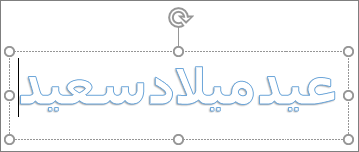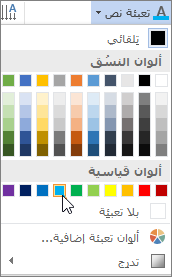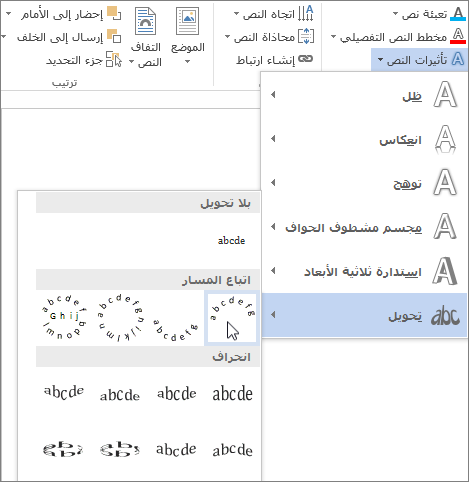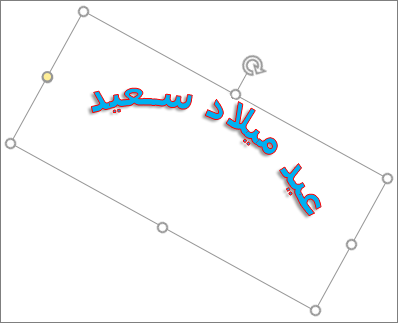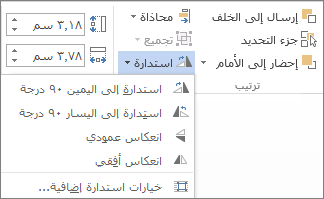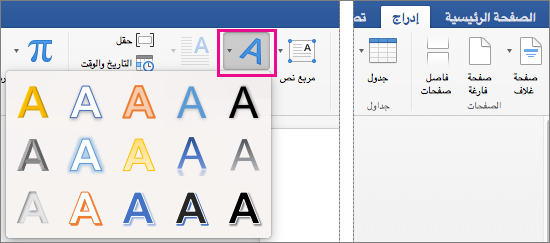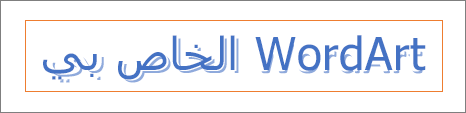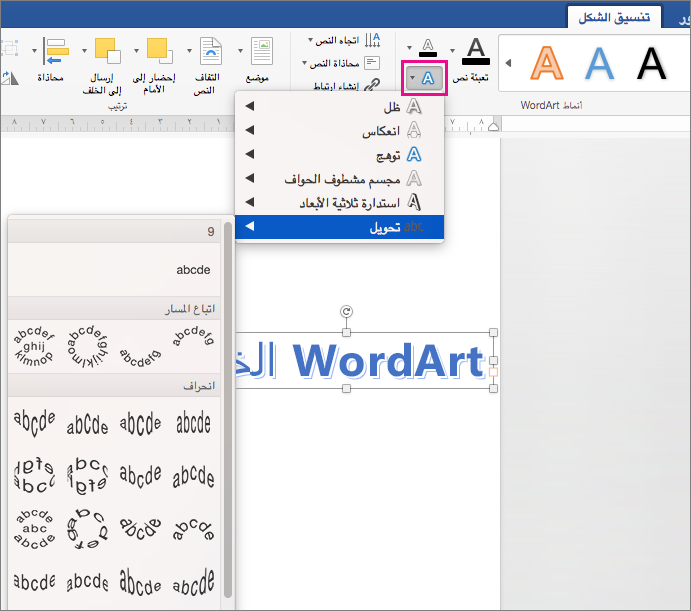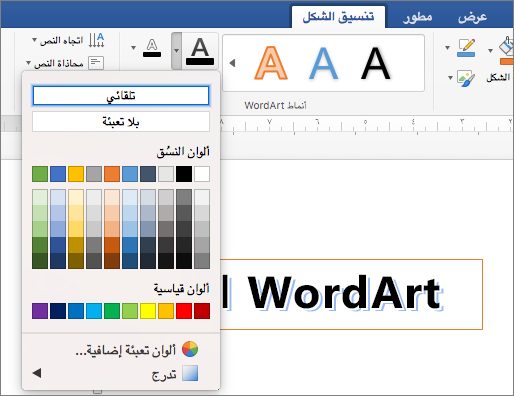إدراج WordArt
ينطبق على

تلميح: أليس الفيديو بلغتك؟ جرب تحديد إغلاق التسميات التوضيحية
-
انتقل إلى إدراج > WordArt
-
اختر نمط WordArt الذي تريده.
-
اكتب النص.
ملاحظة: لتحويل نص موجود إلى WordArt، حدد النص، وبعد ذلك حدد إدراج > WordArt.
تغيير اللون
-
حدد نص WordArt لتغييره.
-
في تنسيق الشكل أو تنسيق أدوات الرسم، حدد تعبئة النص أو المخطط التفصيلي للنص، واختر اللون الذي تريده.
-
انقر أو اضغط خارج مربع النص لرؤية التأثير.
اختيار تأثير النص
-
حدد نص WordArt لتغييره.
-
انتقل إلى تنسيق الشكل أو تنسيق أدوات الرسم > تأثيرات النص >تحويل.
-
اختر التأثير الذي تريده.
-
انقر خارج مربع النص لرؤية التأثير.
لمزيد من البحث حول تشكيل WordArt، راجع منحنى النص حول دائرة أو شكل آخر.
إجراء الاستدارة
-
حدد WordArt، ثم اسحب مقبض التدوير الدائري في أعلى المربع.
-
لعكس WordArt أو تدويره بمقدار 90 درجة، انتقل إلى تنسيق الشكل أو تنسيق أدوات الرسم > استدارة، ثم حدد خيارا.
-
حدد نص WordArt لتغييره.
-
انتقل إلى الصفحة الرئيسية وحدد خيارات مثل نمط الخط أو حجم الخط أو التسطير.
انقر نقراً مزدوجاً فوق نص WordArt الذي تريد إزالته، ثم اضغط على Delete.
-
انتقل إلى إدراج > WordArt.
-
اختر نمط WordArt الذي تريده.
-
اكتب النص.
ملاحظة: لتحويل نص موجود إلى WordArt، حدد النص، وبعد ذلك حدد إدراج > WordArt.
-
حدد WordArt.
-
انتقل إلى تنسيق الشكل > تأثيرات النص > تحويل واختر التأثير الذي تريده.
لمزيد من البحث حول تشكيل WordArt، راجع منحنى النص حول دائرة أو شكل آخر.
-
حدد نص WordArt لتغييره.
عند إجراء ذلك، تظهر علامة التبويب تنسيق الشكل.
-
انتقل إلى تنسيق الشكل > تعبئة النص، واختر اللون الذي تريده.
-
لتغيير المخطط التفصيلي لنص WordArt، انتقل إلى تنسيق الشكل > المخطط التفصيلي للنص واختر لونا.
في Word للويب يمكنك رؤية WordArt الموجود بالفعل في المستند، ولكن لإضافة المزيد من WordArt، تحتاج إلى فتح المستند أو تحريره في إصدار سطح المكتب من Word.
يمكنك استخدام ميزات الخط على علامة التبويب الصفحة الرئيسية لتغيير لون الخط وحجمه، وتطبيق الغامق أو المائل أو التسطير على النص.